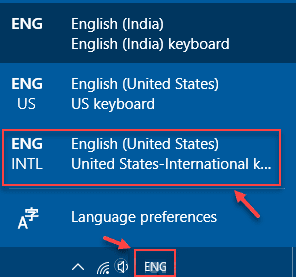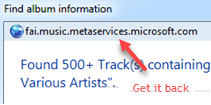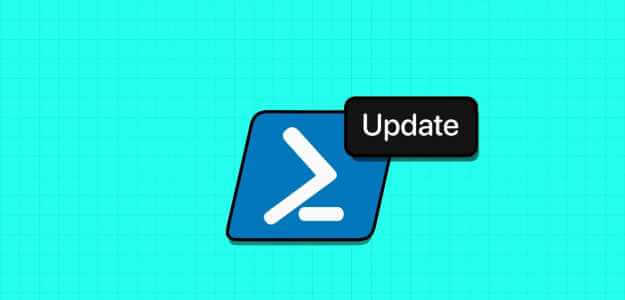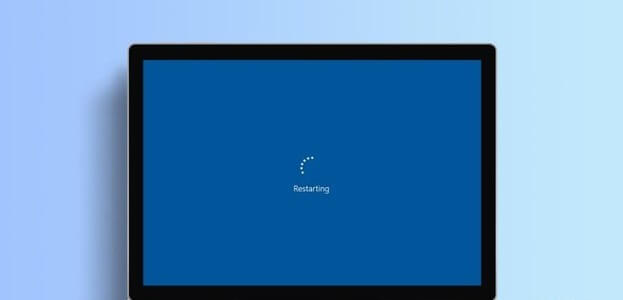笔记本电脑电池是硬件的重要组成部分,可让您在任何地方工作。 但是,当 Windows 11 无法检测到您的笔记本电脑电池时,它可能会导致您出现“未检测到电池”错误,并迫使您始终保持与电源的连接。 以下是如何修复在 Windows 11 上未检测到电池的问题。

如果您自己也面临类似的问题,请不要担心。 在这篇文章中,我们整理了 6 个有效的故障排除技巧来帮助您修复 Windows 11 笔记本电脑上的“未检测到电池”错误。所以,让我们来看看。
1.重新连接电池
您可以先卸下笔记本电脑电池并重新安装。 使用时,请用干布清洁连接点和电池盒。 这个想法是为了排除由意外掉落或连接松动引起的任何连接问题。
装回电池后,检查 Windows 是否可以检测到它。
2. 电源循环性能
如果重新连接电池不起作用,您可以尝试执行电源循环。 这将有助于耗尽笔记本电脑电容器的剩余电量并重置所有临时配置。 因此,Windows 必须执行完整的系统扫描,包括电池。
要在笔记本电脑上执行电源循环,请按照以下步骤操作。
步骤1: 关闭笔记本电脑并拔下所有外部设备。
步骤2: 取出笔记本电脑电池并按住物理电源按钮约 15 秒。

意见3: 重新插入电池并打开计算机。 接下来,插入电源线,看看 Windows 是否可以检测到电池。
3.运行电源故障排除工具
Windows 11 为几乎所有工具提供了疑难解答。 您可以使用电源疑难解答让 Windows 检测到任何 电池相关问题 并自动解决。 就是这样。
步骤1: 打开“开始”菜单,键入疑难解答设置,然后按 Enter。
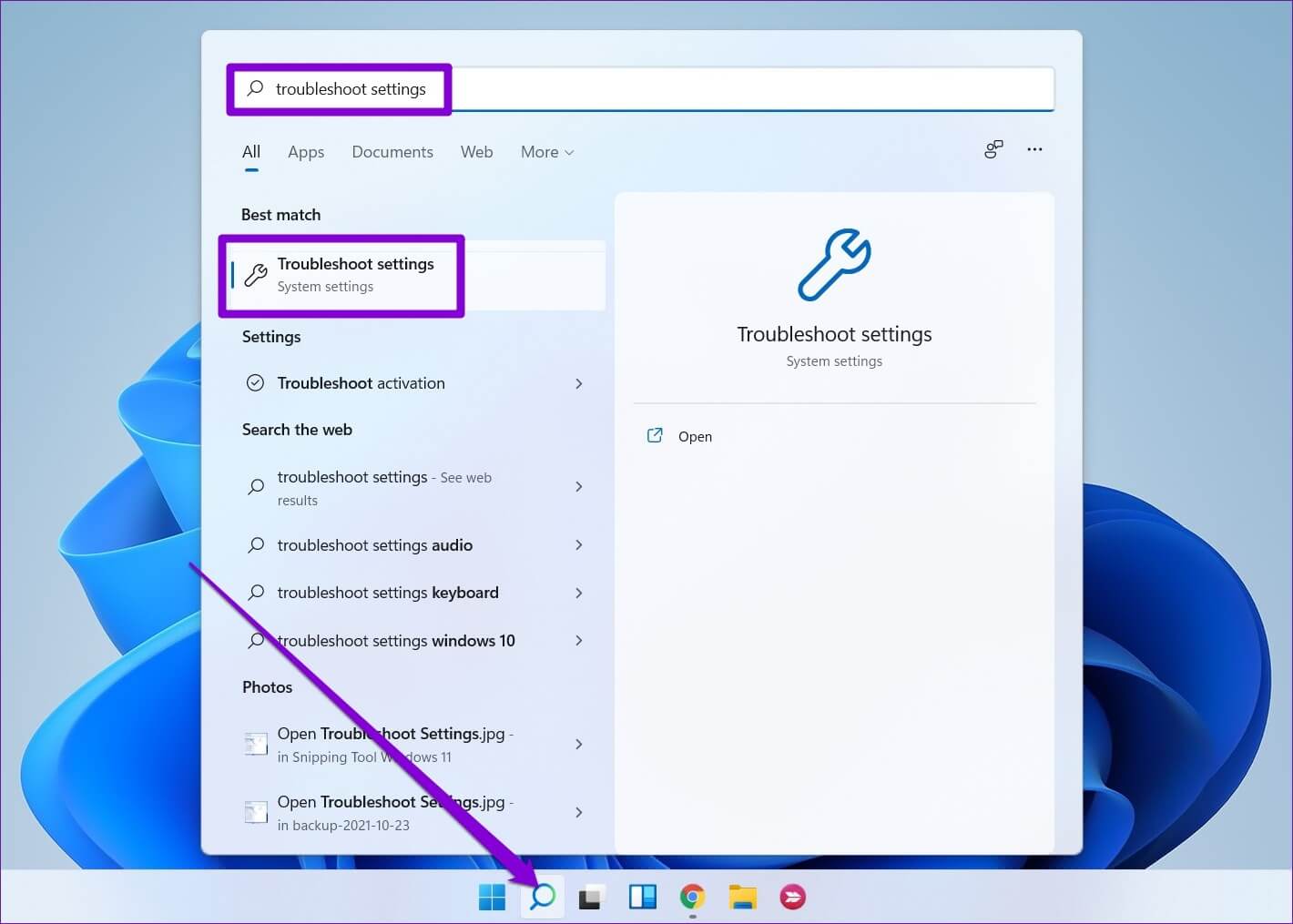
步骤2: 转到其他疑难解答。
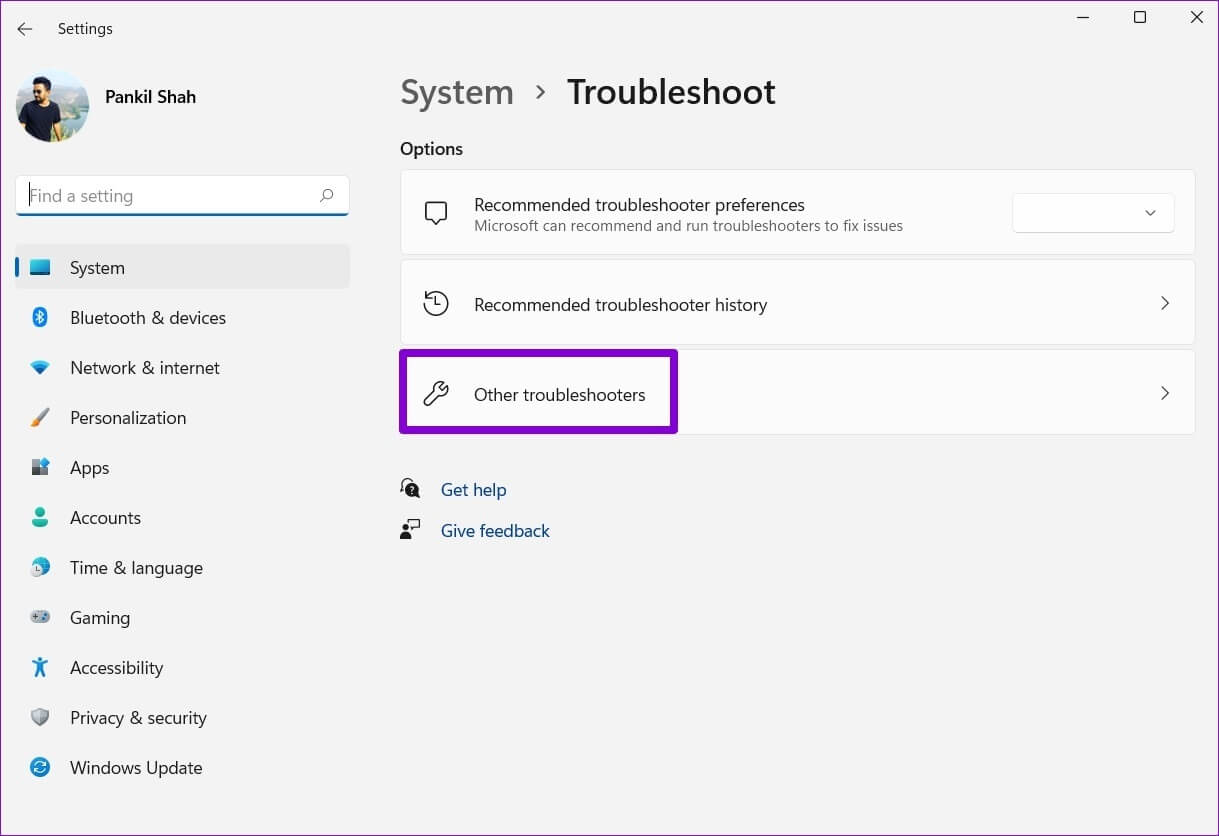
意见3: 最后,单击电源旁边的电源按钮。
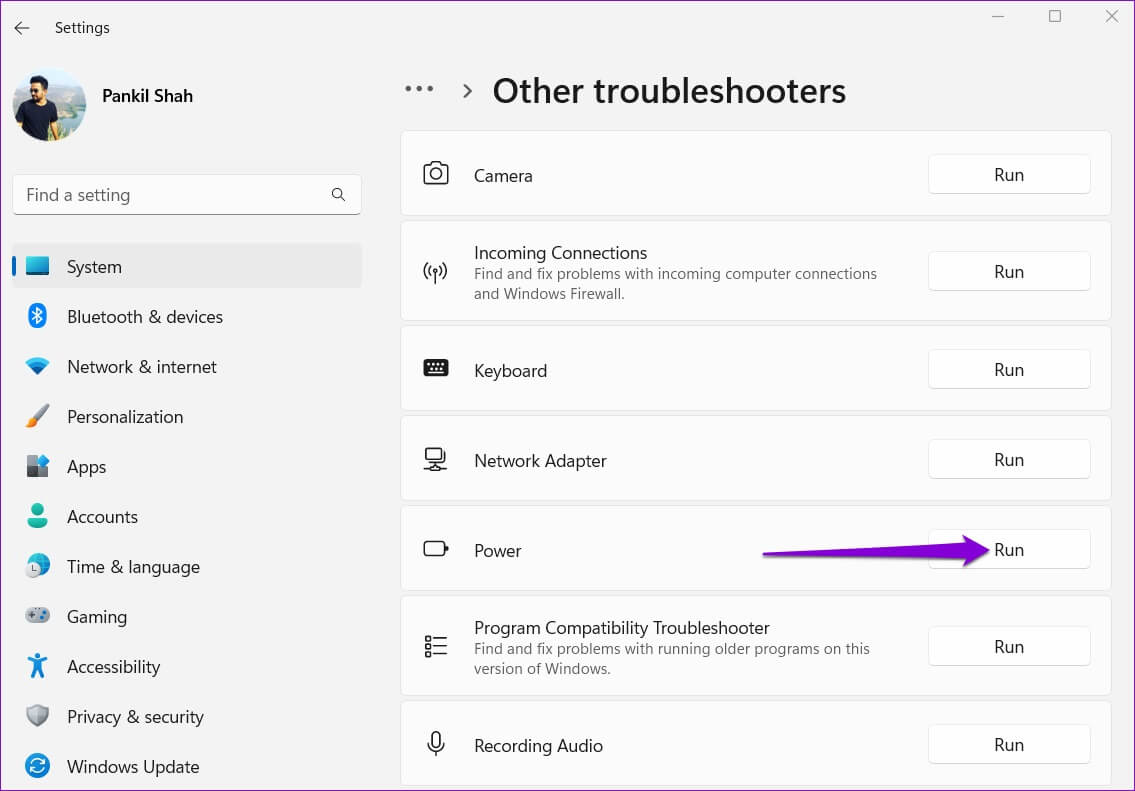
运行疑难解答程序后,检查 Windows 是否可以检测到电池。
4.重新启用电池适配器
帮助 电脑上的电池驱动 Windows 与笔记本电脑电池进行连接和通信。 但是,如果这些驱动程序无法正常工作,Windows 可能无法检测到您的笔记本电脑电池。 您可以尝试禁用电池适配器并再次启用它来修复它。
步骤1: 右键单击开始按钮,然后从菜单中选择设备管理器。
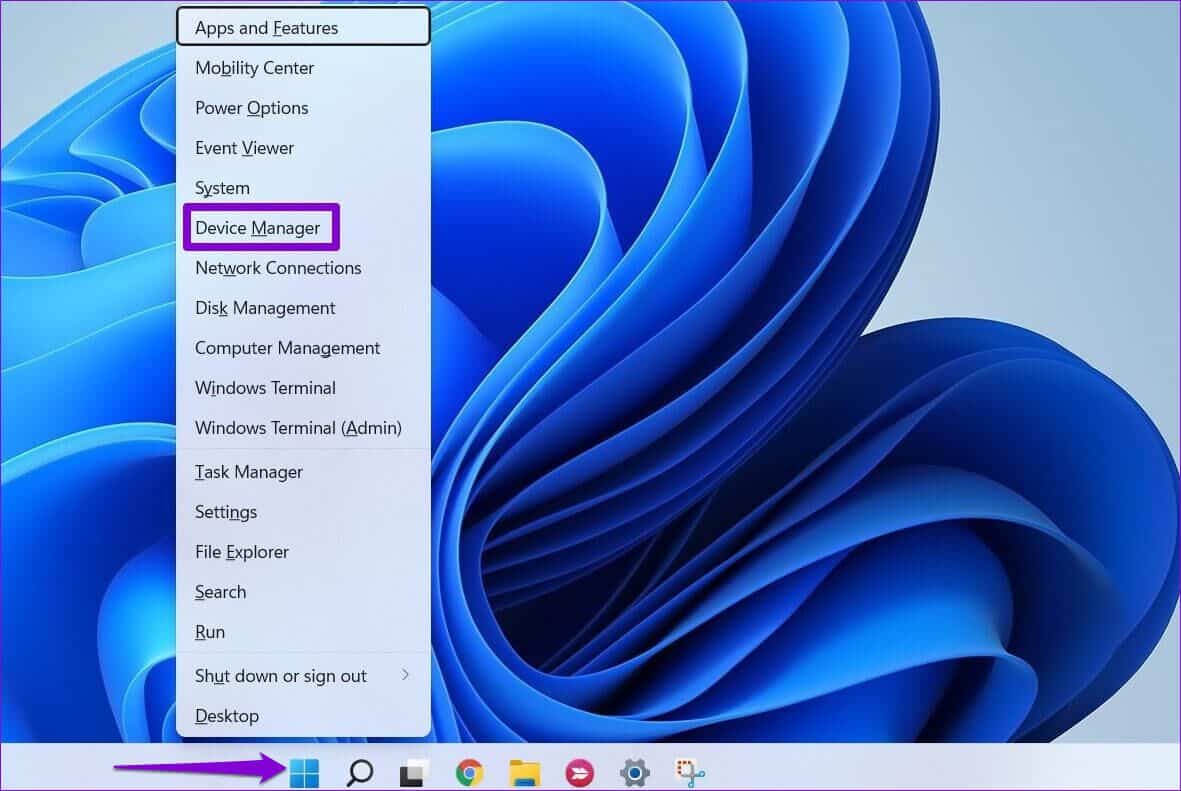
步骤2: 在“设备管理器”窗口中,双击“电池”将其展开。
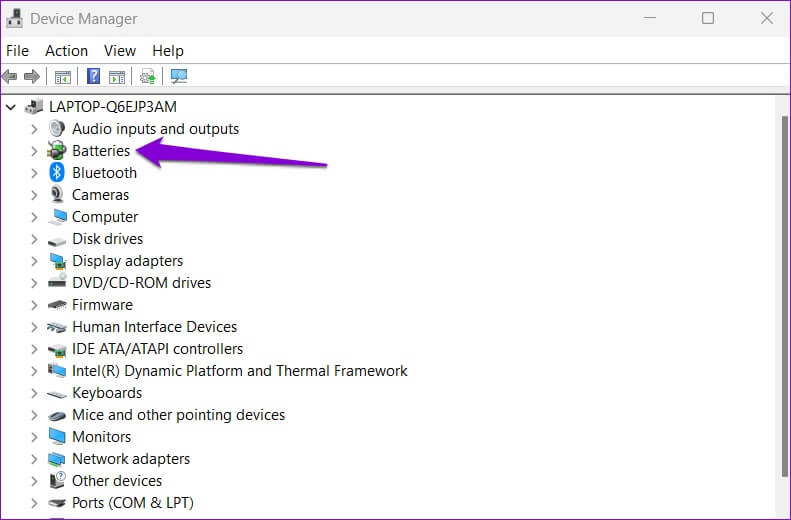
意见3: 右键单击电池适配器并选择禁用设备。
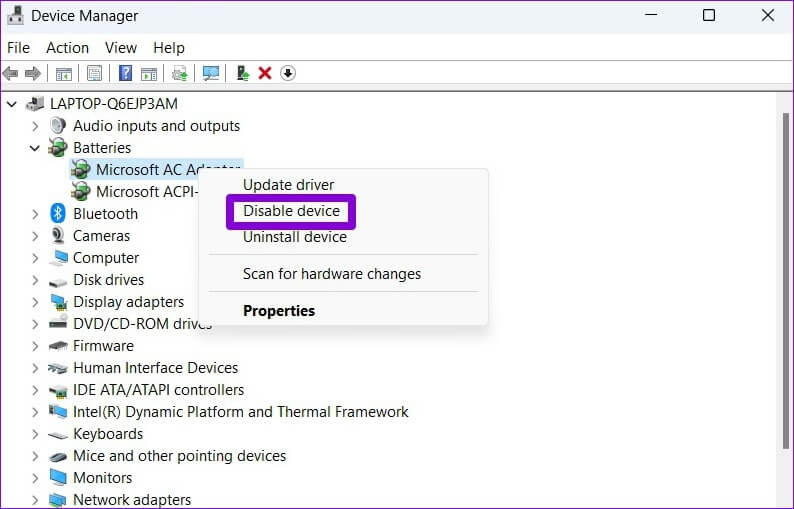
步骤4: 再次右键单击电池适配器并选择启用设备。
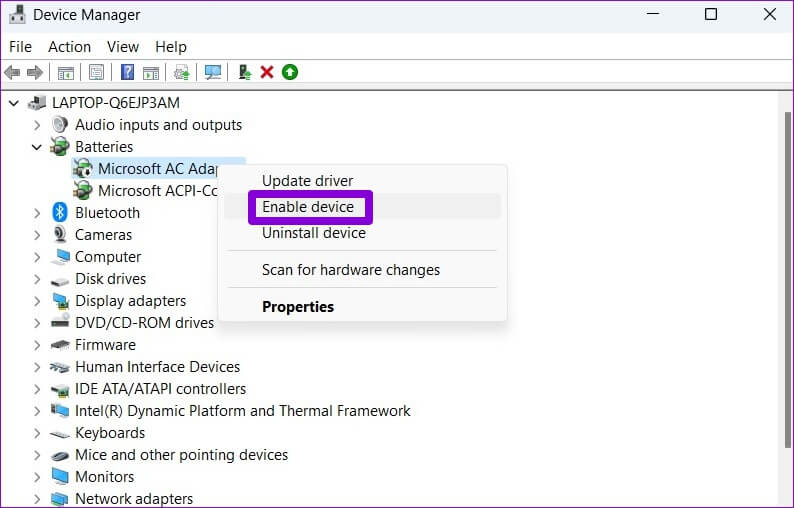
5.更新电池驱动
如果重新启用电池驱动程序对您没有帮助,您可以尝试更新它以查看是否可以消除 Windows 上的“未检测到电池”消息。 就是这样。
步骤1: 单击任务栏中的搜索图标,键入设备管理器,然后选择出现的第一个结果。
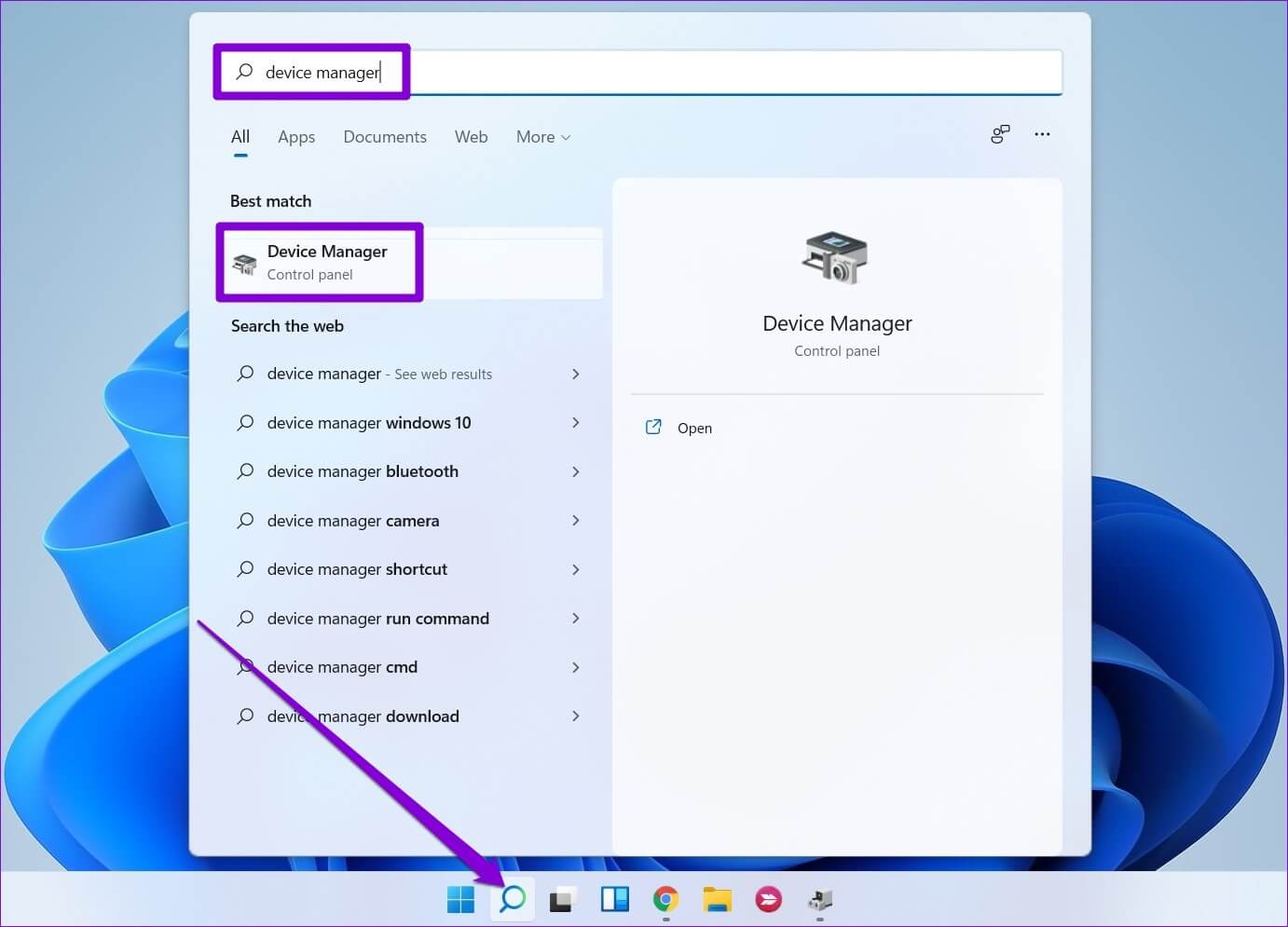
步骤2: 在电池下,右键单击电池适配器并选择更新驱动程序软件。
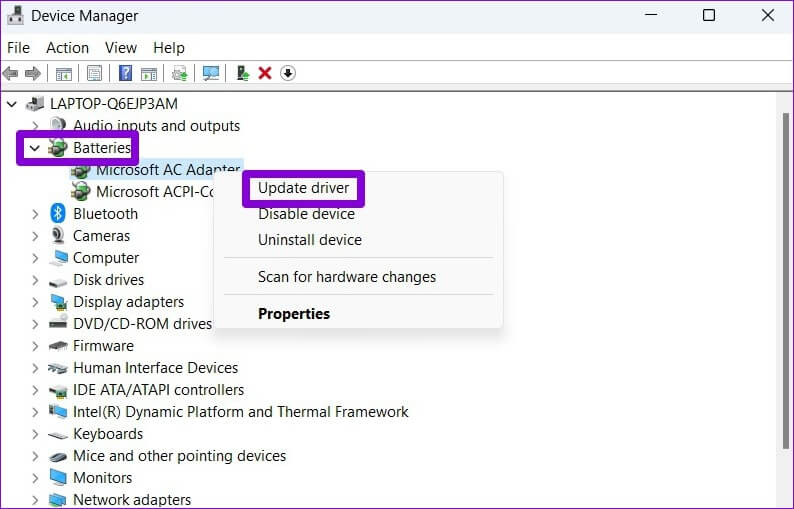
从那里,按照屏幕上的说明完成驱动程序软件的更新。 如果错误仍然存在,可能是由于 电池驱动器损坏. 在这种情况下,您可以尝试卸载驱动程序。
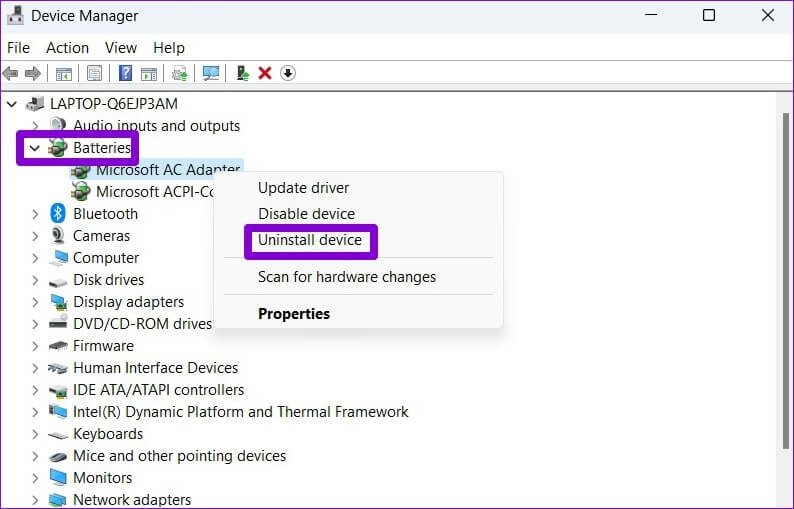
删除后,重新启动计算机以允许 Windows 再次安装驱动程序。 接下来,检查它是否可以检测到您的笔记本电脑电池。
6. 重置 BIOS
BIOS (或基本输入输出系统)是负责正确引导系统的程序。 有时,计算机 BIOS 问题可能会导致 Windows 11 上出现“未检测到电池”消息。要修复它,您可以尝试将 BIOS 重置为其默认设置。 就是这样。
步骤1: 按 Windows 键 + S 打开搜索菜单。 在框中键入恢复选项,然后按 Enter。
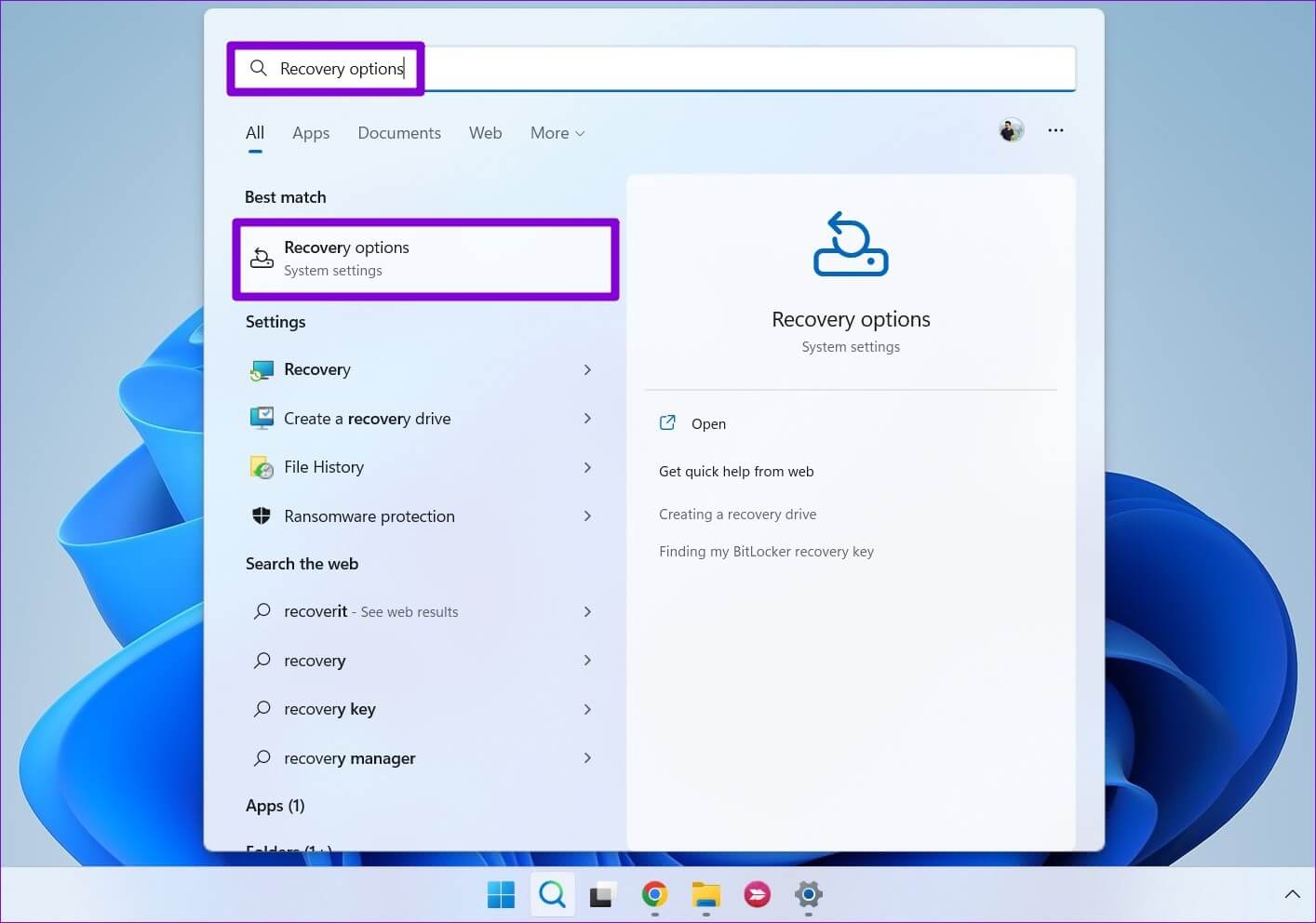
步骤2: 单击高级启动旁边的立即重新启动按钮。
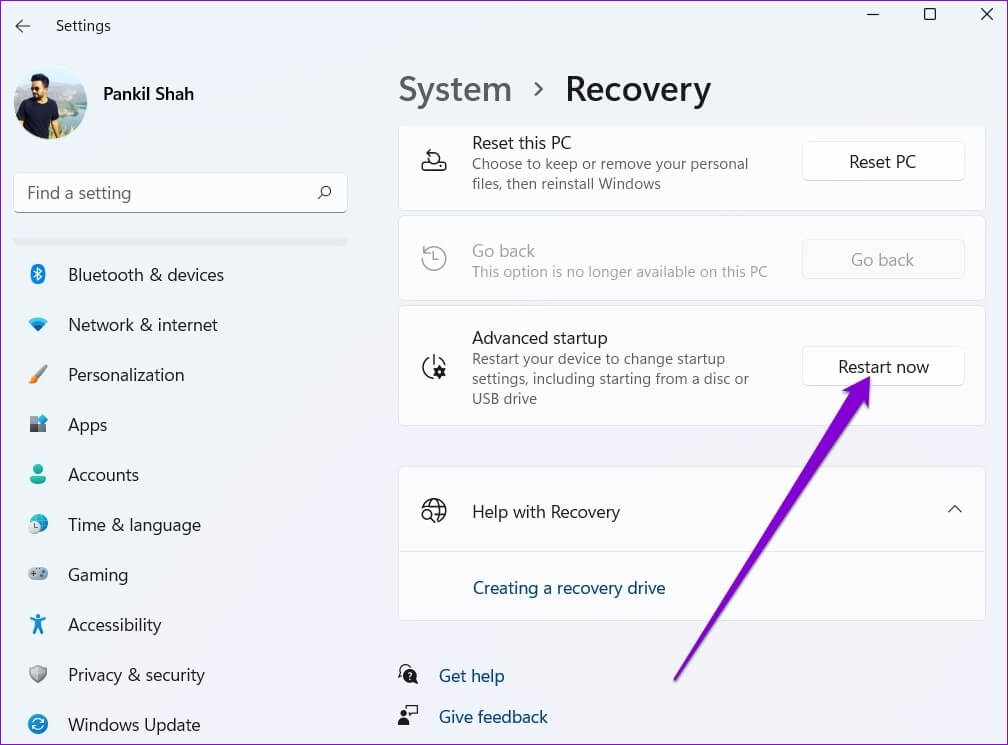
意见3: 单击疑难解答。
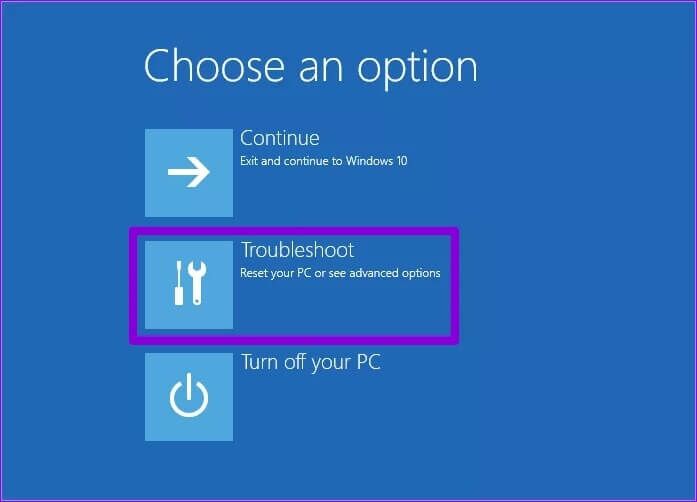
步骤4: 转到高级选项。
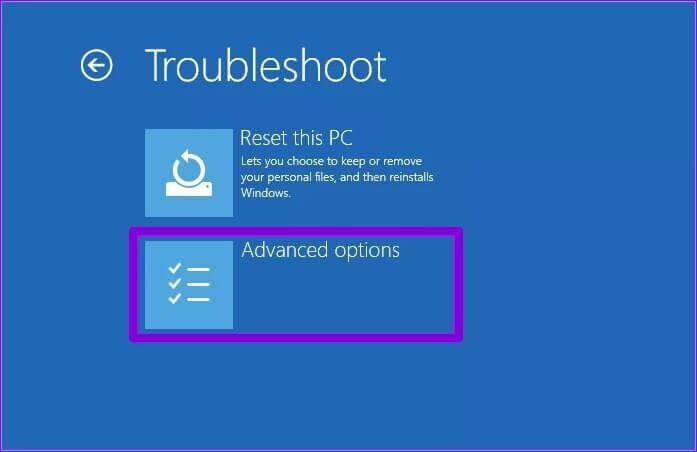
步骤5: 接下来,选择 UEFI 固件设置选项。
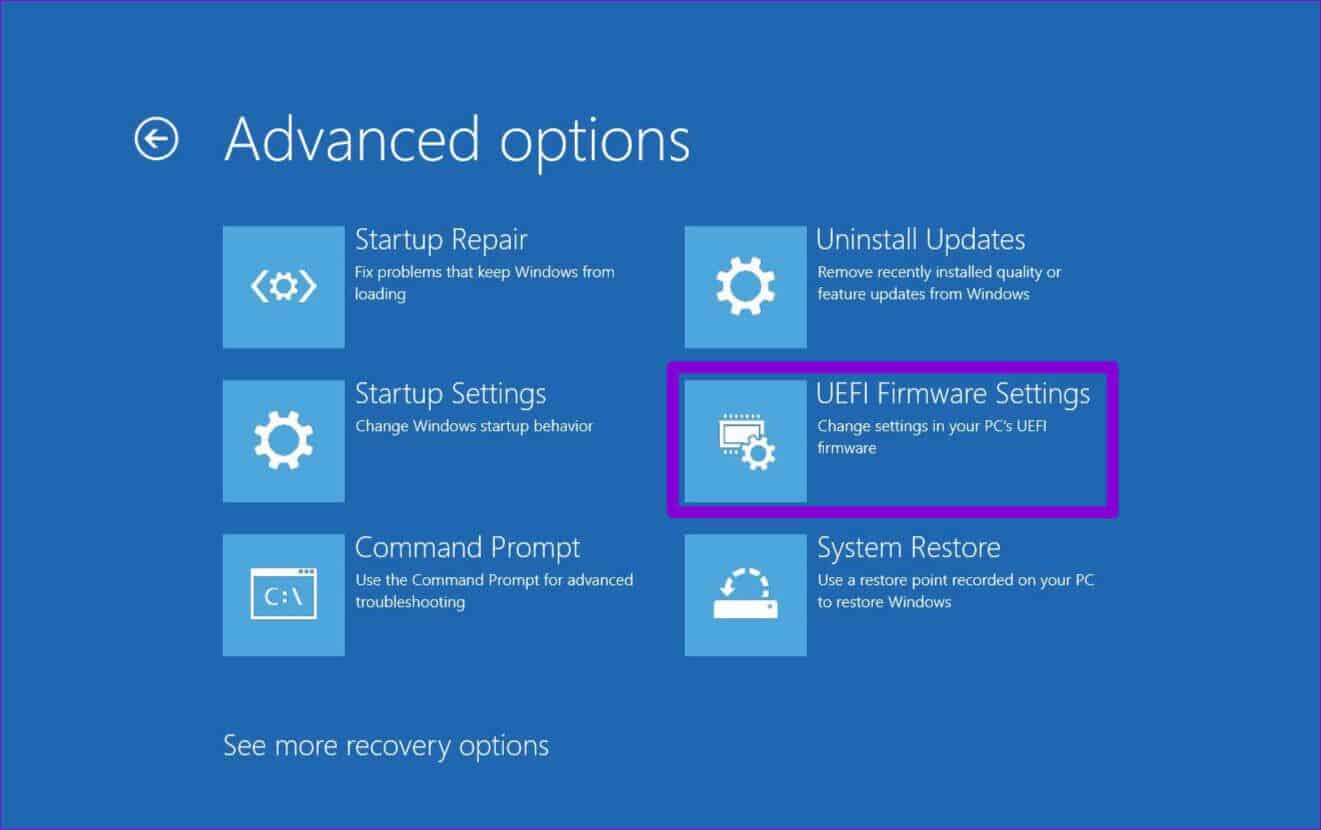
意见6: 单击重新启动。 然后您的计算机将启动进入 BIOS。 请注意,UEFI 设置屏幕会因计算机的制造商和型号而异。
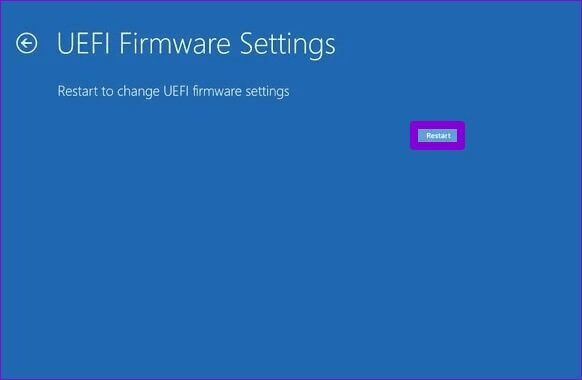
步骤7: 进入 BIOS 后,按 F9 访问默认设置选项。 然后选择是。
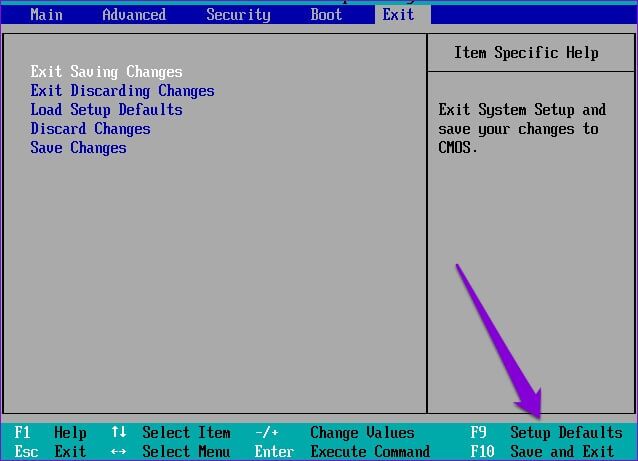
步骤8: 最后,按 F10 保存更改并退出 BIOS。
之后重新启动计算机并检查错误是否仍然出现。
成功检测
在大多数情况下,这些电池检测错误应归咎于软件而不是硬件。 幸运的是, 解决此类问题 如果您使用正确的解决方案,这并不难。 在修复 Windows 11 上未检测到电池时,哪种方法对您有效,请在评论中告诉我们。